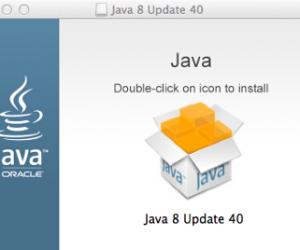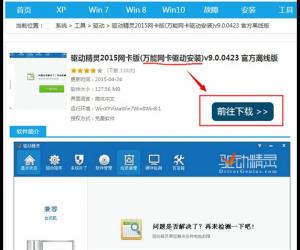如何调节电脑屏幕亮度 怎样调节电脑屏幕亮度
发布时间:2016-07-21 09:05:21作者:知识屋
如何调节电脑屏幕亮度 怎样调节电脑屏幕亮度。我们在使用电脑的时候,需要把电脑的各项设置调整到自己适应的一个状态。那么对于电脑的屏幕亮度,我们应该怎么调节呢?一起来看看吧。
如果您的电脑是笔记本一般可以通过笔记本键盘组合键实现调节,首先您要看一下键盘上的fn键和那两个亮度的标志(标志就像一个太阳,向上调亮, 向下调暗)在那位置才行,一般的手提的这两个标志均设计在F1-F12上,您认真看一下就可以找到了,然后按住fn健,如果您要调得亮一些,再按向上的标 志,如果您要调暗,就按住fn键再点按向下的标志。如下图所示:

目前我们使用的台式电脑均采用液晶显示器,在显示器底部一般都有几个调节按钮,具体大家可以仔细看看,有一个主菜单按钮,进入找到亮度调节选项,调节亮度即可,非常的简答。显示器亮度调节按钮如下图:
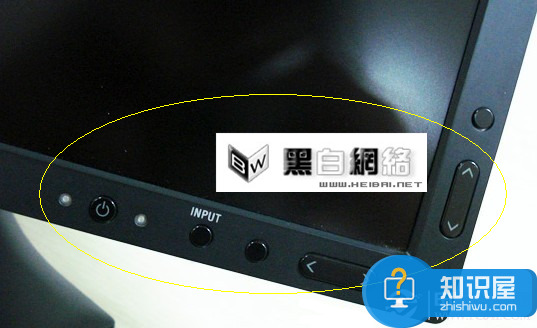
下面再为大家介绍下,电脑屏幕亮度调节的通用方法,这里以windwows 7系统操作为例。
在vwindows 7操作系统中其实进入电脑设置电脑屏幕亮度选项也非常容易,从开始-控制面板 2、点击 系统和安全 3、点击 电源选项 4、拖动滚动条调节屏幕亮度即可,当然也有更快得方法,直接同时按住Win+X组合键即可快速进入显示器屏幕亮度调节选择面板,如下图:
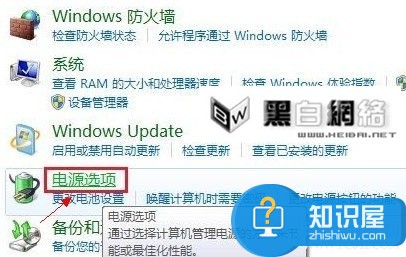
如图:电脑屏幕亮度调节入口
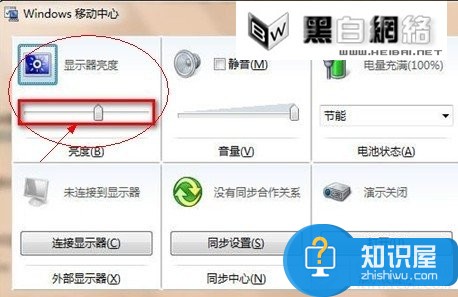
当我们需要对电脑的屏幕亮度进行调整的时候,就可以使用到上面这样的解决方法,希望能够解决你们的难题。
知识阅读
软件推荐
更多 >-
1
 一寸照片的尺寸是多少像素?一寸照片规格排版教程
一寸照片的尺寸是多少像素?一寸照片规格排版教程2016-05-30
-
2
新浪秒拍视频怎么下载?秒拍视频下载的方法教程
-
3
监控怎么安装?网络监控摄像头安装图文教程
-
4
电脑待机时间怎么设置 电脑没多久就进入待机状态
-
5
农行网银K宝密码忘了怎么办?农行网银K宝密码忘了的解决方法
-
6
手机淘宝怎么修改评价 手机淘宝修改评价方法
-
7
支付宝钱包、微信和手机QQ红包怎么用?为手机充话费、淘宝购物、买电影票
-
8
不认识的字怎么查,教你怎样查不认识的字
-
9
如何用QQ音乐下载歌到内存卡里面
-
10
2015年度哪款浏览器好用? 2015年上半年浏览器评测排行榜!